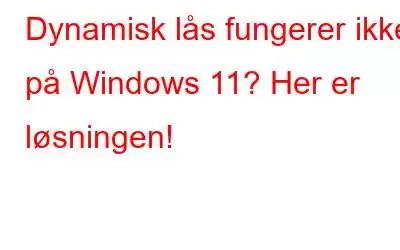Den dynamiske låsen er en nyttig sikkerhetsfunksjon på Windows 11/10 som automatisk låser enheten din når du er borte.
Er det ikke noen ganger du glemmer å låse enheten din eller når Kolleger ringer deg til lunsj eller et møte, og du lar enheten være ulåst i all hast? Ja, vi har alle vært der! Det er her den dynamiske låsefunksjonen kan hjelpe deg å få trygghet. Hvis den dynamiske funksjonen er aktivert, låses enheten automatisk når du går bort fra maskinen.
Funker ikke den dynamiske låsen på enheten? Vi dekker deg. I dette innlegget har vi listet opp et par løsninger for å løse dette problemet. Men før vi begynner, la oss få en grunnleggende forståelse av Dynamic Lock-funksjonen og hvordan den fungerer.
Hva er Dynamic Lock på Windows?
Bildekilde: How to GeekThe Dynamic Låsefunksjon på Windows 11/10 gjør det enklere for brukere å låse enhetene sine når du beveger deg bort fra dem. Så enheten din blir automatisk låst når du går bort fra maskinen. På teknisk språk vil den dynamiske låsen aktiveres når Bluetooth-signalet går under området for den maksimale verdien for RSSI (Received Signal Strength Indicator).
Og her kommer det beste. For å bruke den dynamiske låsefunksjonen på Windows, trenger du ikke spesialisert maskinvare eller en tredjepartsapp. Du trenger bare å ha en Bluetooth-støttet bærbar PC, og du er i gang! Du kan enkelt sette opp og aktivere Dynamic Lock på Windows-enheten din ved hjelp av din Bluetooth-aktiverte smarttelefon. (iOS, Android eller Windows).
Les også: Slik sikrer du Windows 10 med dynamisk låsefunksjon
Hvordan fungerer det?
Den dynamiske låsen funksjonen på Windows er ganske nyttig, er det ikke? Hvis enheten din oppfyller noen av kriteriene nedenfor, aktiveres den dynamiske låsen som automatisk låser enheten.
- Ingen inndata eller bevegelse av tastatur/mus på ca. 30 sekunder.
- Hvis den tilkoblede Bluetooth-enheten ikke er innenfor rekkevidde.
- Svakt Bluetooth-signal.
Hvordan fikser du problemet med dynamisk lås som ikke fungerer
Mangler dynamisk lås eller fungerer ikke på Windows? Her er noen løsninger som kan hjelpe deg med å løse dette problemet.
Løsning 1: Konfigurer innstillinger for dynamisk lås
1. Trykk på Windows-ikonet på oppgavelinjen og velg "Innstillinger."
2. Gå til "Kontoer"-delen fra venstre menypanel. Trykk på "Påloggingsalternativer."
3. Rull ned t gå gjennom listen over alternativer og fortsett til delen "Ytterligere innstillinger". Se etter "Dynamic Lock"-funksjonen. Trykk på den.
4. Kryss av for "Tillat at Windows låser enheten automatisk når du er borte".
Les også: 10 interessante måter å låse Windows 10 på
Løsning 2: Koble fra hverandre og koble sammen Bluetooth-enheten din
1. Start Innstillinger-appen på enheten din og velg "Bluetooth og enheter."
2. Trykk på «Enheter».
3. Du vil nå se en liste over sammenkoblede enheter på skjermen, inkludert smarttelefonen koblet til Dynamic Lock-funksjonaliteten. Trykk på ikonet med tre prikker ved siden av og velg "Fjern enhet."
4. Etter at du har fjernet smarttelefonen, trykker du på «Legg til enhet»-knappen.
5. Par enheten igjen til den bærbare Windows-datamaskinen og sjekk om dette hacket fungerer.
Løsning 3: Oppdater Bluetooth-driverne
1. Trykk på Windows + R-tastekombinasjonen for å åpne dialogboksen Kjør. Skriv "Devmgmt.msc" i tekstboksen og trykk Enter.
2. Trykk på "Bluetooth." Høyreklikk på Bluetooth-enhetens tittel og velg «Oppdater driver».
Følg instruksjonene på skjermen for å oppdatere Bluetooth-driverne på enheten.
3. Etter å ha oppdatert driverne, prøv å sjekke om Dynamic Lock-funksjonen fungerer igjen.
Les også: Windows 10-funksjoner som de fleste brukere ikke la merke til
Løsning 4: Endre registret
1. Trykk på Windows + R-tastekombinasjonen for å åpne dialogboksen Kjør. Skriv «Regedit» og trykk Enter for å åpne Windows Registerredigering-appen.
2. Naviger til følgende mappeplassering:
HKEY_CURRENT_USER\Software\Microsoft\Windows NT\CurrentVersion\Winlogon
3. Dobbelttrykk på "Aktiver farvel"-filoppføringen. Skriv inn "1" i feltet Verdidata og trykk på OK-knappen.
4. Avslutt alle vinduer og start enheten på nytt for å sjekke om problemet vedvarer.
Løsning 5: Juster gruppepolicyredigereren (ikke tilgjengelig for hjemmebrukere)
1. Et annet alternativ til å fikse problemet "Dynamisk lås fungerer ikke" på Windows er å endre gruppepolicyredigereren. Dette må du gjøre:
2. Trykk på Windows + R-tastekombinasjonen for å åpne dialogboksen Kjør. Skriv "Gpedit.msc" og trykk enter for å åpne Group Policy Editor-appen.
3. Naviger til følgende mappeplassering:
Datamaskinkonfigurasjon\Administrativ mal s\Windows Components\Windows Hello for Business
4. I mappen "Windows Hello for Business" dobbelttrykker du på "Konfigurer dynamiske låsefaktorer" for å åpne egenskapene.
5. Velg "Aktivert" og trykk OK og Bruk-knappene for å lagre de siste endringene.
Konklusjon
Her var noen enkle løsninger for å fikse "Dynamisk lås fungerer ikke på Windows 11/ 10" utgave. Dynamic Lock er en ganske nyttig funksjon som ikke vil kompromittere sensitive data og enhetens sikkerhet når du er borte. Du kan bruke hvilken som helst av løsningene ovenfor for å aktivere Dynamic Lock-funksjonalitet på din Windows-PC. Fortell oss hvilken metode som gjorde susen for deg. Del gjerne tankene dine i kommentarfeltet!
Les: 0